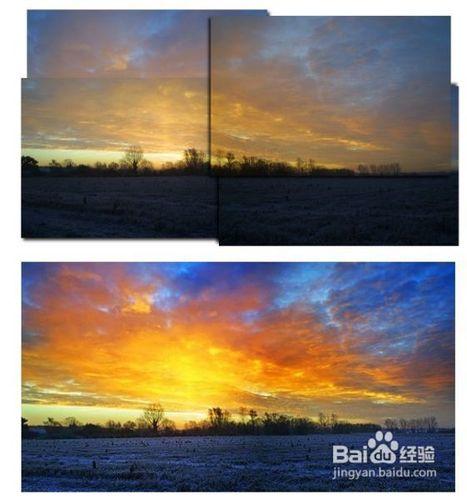全景拼接的方式來模擬相機會提供自己的看法比你的鏡頭和更廣泛的領域。hugin是首要開源全景拼接方案,圍繞全景工具。雖然它可能不那麼容易使用一些替代,用它來 創建全景照片的基礎都比較簡單。這裡是如何拍照,並從他們的針你自己的全景。
工具/原料
一個攝像頭
hugin
步驟/方法
把你的照片1考慮到一個較小的質量設置你的相機設置。請記住,您的最終圖像可能作為大許多倍,在每個維度的正常圖像從你的相機。除非你做巨大的版畫(和/或你有近乎無限的處理能力,磁盤空間和內存),你不需要將它設置為最大的圖片,它可以採取(雖然你可能想不大使用的JPEG壓縮,如果你所能)。
在此縫合的照片,相機選擇不同的白平衡為不同地區的天空,使縫線條非常明顯。手動設置,而不是!手動設置的白平衡。許多相機(包括古老的佳能D30的,採取對這篇文章的照片) 不鎖定他們的鏡頭之間的自動白平衡,有沒有這樣的規定,即使在使用自動曝光鎖(見下文)。您的相機可能決定為全景的不同部分在不同的白平衡;因此,您可以輕鬆地結束了幾張照片以非常不同的白色平衡,這是一個痛苦的糾正軟件稍後, 所以不使用“自動白平衡”。閱讀你的相機的手冊,以找出如何設置自己的一些契約,這可根據“場景模式”類型設置掩埋。如果你是拍攝電影的過程中,不要擔心這個。(你可以,當然,在原始拍攝和白平衡設置,當你多一些理智的格式轉換。)
注意的中心,這裡的天空左側的可見光波段,這可能是造成光下降了從拍攝的鏡頭敞開。停下來一點點你的鏡頭。最可能的所有相機鏡頭表現出某種光對的角落,或“暗角”,出手時敞開下降(會有一些幾乎在任何光圈,但更糟糕的是當鏡頭是敞開)。如果你拍攝的35毫米膠片或全畫幅數碼單反,尤其是可見的。hugin可容納此,在一定程度上,但它是最好的,完全消除。 如果條件允許,儘量使用一個或兩站較開闊的小光圈。這個鏡頭通常有點尖銳停了下來,太有額外的好處,它可以幫助Hugin之間他們更容易找到共同點。(如果你不明白這個,不要擔心太多,剛修好的暗角在軟件以後,如果你用Photoshop和朋友好。)
以拍攝測試得到正確的曝光,如果你是一臺數碼相機。檢查您的LCD正確的曝光。一如以往數碼相機:如有疑問,曝光不足。陰影細節你可以拉出來以後,如果你需要,但你永遠無法恢復吹的亮點。
佳能單反相機上的自動曝光鎖按鈕。打你的自動曝光鎖,如果你有這樣的事情。佳能相機,這是後面的星號標記的按鈕。這將防止您的照片,非常不同的暴露鏡頭之間。hugin將融入他們以這樣一種方式,它不會那麼明顯,但它仍然是一個好主意,不過。(如果你奇怪,你可能會喜歡的效果,不使用AE鎖定;有樂趣,如果這是你的事情。)
四張照片拍攝的全景照片;注意它們之間的重疊。把你的照片。記住Hugin可以處理儘可能多的鏡頭,在兩個方向(上下),你願意給它。最重要的是鏡頭之間留下相當程度的重疊,可能高達三分之一。也有戒心,天空大的空白區域 ;,Hugin可能無法自動識別(“控制點”)的兩杆之間的共同點。如果你想是相當迂腐,使用全景雲臺,否則,確保當你轉動你的相機,你這樣做繞前結點。
Hugin加載一些圖像後產生的一些關鍵點。開放Hugin並打出了“載入圖片”按鈕,選擇的照片,你早了。點擊“確定”,然後等待。
2
對於數碼相機,你可能不會需要手動輸入你的焦距。輸入您的焦距和FOV作物,如果需要的話。如果你打出數字,軟件的介入,沒有剝奪你的照片的EXIF數據,它應該確定這個自動運行,所以不要過分擔心它(在我們的例子中,它配備有佳能相機拍攝的29毫米M42鏡頭手動對焦,所以必須手動輸入)。 請記住,輸入您的真實焦距和傳感器的作物係數,而不是35mm等效焦距(你可以找到這些了,很輕鬆地通過網絡搜索) 。如果您在35mm膠片拍攝,然後只需輸入你的焦距,並設置乘數為1。除以35毫米焦距乘數為其他格式的寬度,你的電影。
3點擊“對齊”。出現的窗口,它是一個關鍵點發生器,它試圖找到你的照片之間的共同點,以便向他們傾斜和適當地加入他們的行列。在此之後,會彈出一個窗口顯示你粗暴地縫了你的照片版本。(不要擔心在這個窗口中粗糙的邊緣;拼接引擎將理順這一切以後。)
4
Hugin如果說“很般配”,那麼你就可以得到直接的拼接。檢查適合在主Hugin窗口,它會說類似“優化後的平均誤差......”。立即查找下面。如果說“很般配”,或者僅僅是“般配”,那麼你準備十字繡您的照片,可以忽略接下來的三個步驟。
5刪除任何雜散的控制點。Hugin不佳對齊圖像的原因之一是尋找圖像之間根本就不存在的共同點。發現這些虛假的控制點,並刪除它們。將控制點與界標。點擊一次,然後按下“刪除”按鈕,在下部窗格中(默認情況下,在Linux上,至少,這個底部窗格作出unusably小型的,所以你可能想以使其更大)中的一箇中心。
6
控制在Hugin點。添加一些控制點。轉到“控制點”選項卡。你會發現,有兩對標籤,編號。這些都是你的照片的數量。確保無論是左,右,你有兩個不同的圖像選擇一些它們之間的共享點,。點擊左邊的一個,然後在相同的地方,一個在右邊(圖片看到一個例子權)。 Hugin,默認情況下,自動微調,所以不擔心太精確(雖然最好放大到100%,從底部窗格中的下拉菜單,所以,Hugin不需要猜測那麼多)。在下部窗格中點擊“添加”按鈕。添加多達你想,每個公共區域所有圖像之間重複這個過程。
7回去的“助理”選項卡,點擊“對齊”。如果你沒有得到預期的效果(“非常適合”或者“般配”),重複上述兩個步驟,而這一次,直到你得到它的權利。嘗試更多的控制點,進一步分開。一次的路線是正確的,你可能想打“拉直”按鈕,在“全景預覽”窗口。
8
hugin的“優化”按鈕。優化您的全景。做到這一點的工具欄上有一個按鈕,見右圖。按下它。你也可以做,要“優化”標籤,這會給你什麼將得到優化細粒度控制。
9
hugin的“縫”標籤。設置您的拼接設置。轉到“縫”標籤,點擊“計算最優規模”,這將使你得到的文件一樣大,因為它應該是。設置“諾娜”“拼接發動機”,這通常有很大的成績,但不允許輸出PSD文件(這可能會或可能不會對你有用),或什麼,但TIFF文件。設置“圖像格式”,“TIFF格式”, 您可能要使用“多層的TIFF”,如果你忽略的白平衡和曝光鎖定的意見以上;這將允許您糾正個別如果您的軟件以及處理這些曝光和白平衡( GIMP的,至少不會)。唉,這意味著你必須融入每個人的照片,手動層口罩。祝你好運。
10
打“針”,並輸入您的TIFF文件的文件名。現在打“針 “!按鈕。輸入它保存到一個文件名 。點擊“保存”,坐下來,和...
11
不坐,盯著這個,除非你很容易受理。從您的計算機去走了一會兒。拼接可能需要一些時間,也不是特別令人興奮的看著它發生。
進一步處理
1在您最喜愛的照片編輯器打開您的TIFF文件。GIMP或Photoshop或其他任何可以處理龐大的TIFF文件,並有一個裁剪工具,將被罰款。
2
作物出任何透明區域,和別的不添加到您的照片。裁剪你的照片。在默認諾娜訂書機,默認的TIFF輸出,你會結束Hugin已伸出它遺留下來的大量的,透明的地區。所有透明區域。裁剪 其實,你應該種植無情的一切,任何不添加到您的照片,應該從它刪除。
3
完全縫合,但無聊的!做任何進一步的處理後,你想要的。同樣,如果你忽略了對白平衡和曝光鎖定的意見,你需要糾正。我們的照片並不需要這個,但確實需要的顏色一踢究竟如何這樣做是在詳細介紹瞭如何使用GIMP天空美麗。
4
這是為什麼你不應該使用偏光過濾器。請注意,天空是這種縫合全景左側較暗比右側明顯。 不要使用偏光過濾器時,您的照片。你不這樣做,出於同樣的原因,你不這樣做同樣的事情用超廣角鏡頭:[2]你可能會結束了這樣一個廣角的天空將是從一個不同的極化最後縫合的照片,以便使用偏光過濾器端將導致一些地方的天空是比別人深。
如果你是Linux上,並多次獲得控制點,在完全出乎意料的和隨機的地方,它可能意味著你必須坐在周圍有一個相同的文件名不同的文件緩存的關鍵點。“。key.gz RM / tmp / *中”將解決這個問題很好,長遠的解決方案,以確保你的相機是使用連續檔案編號。
注意事項
使用Hugin最多可以使用大量的內存,磁盤空間和處理器週期。您有任何數據保存在你運行任何其他程序,並關閉他們,如果你不需要他們。有運行的其他進程將導致Hugin需要更長的時間比通常的做法。